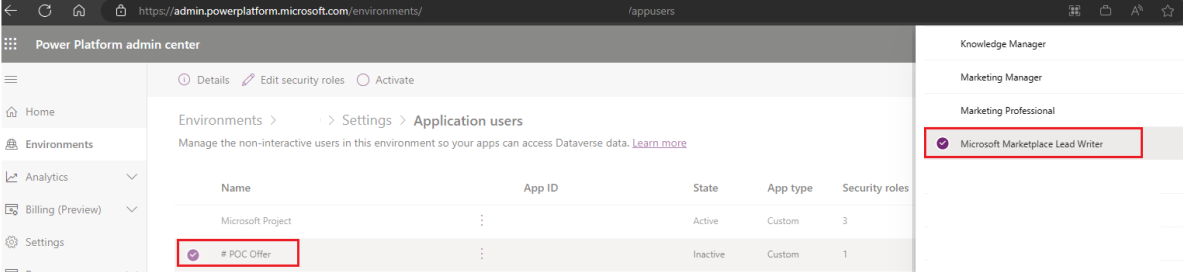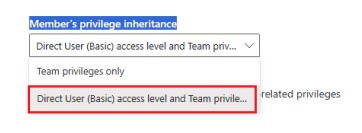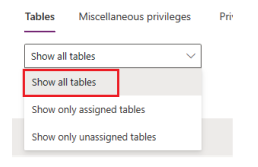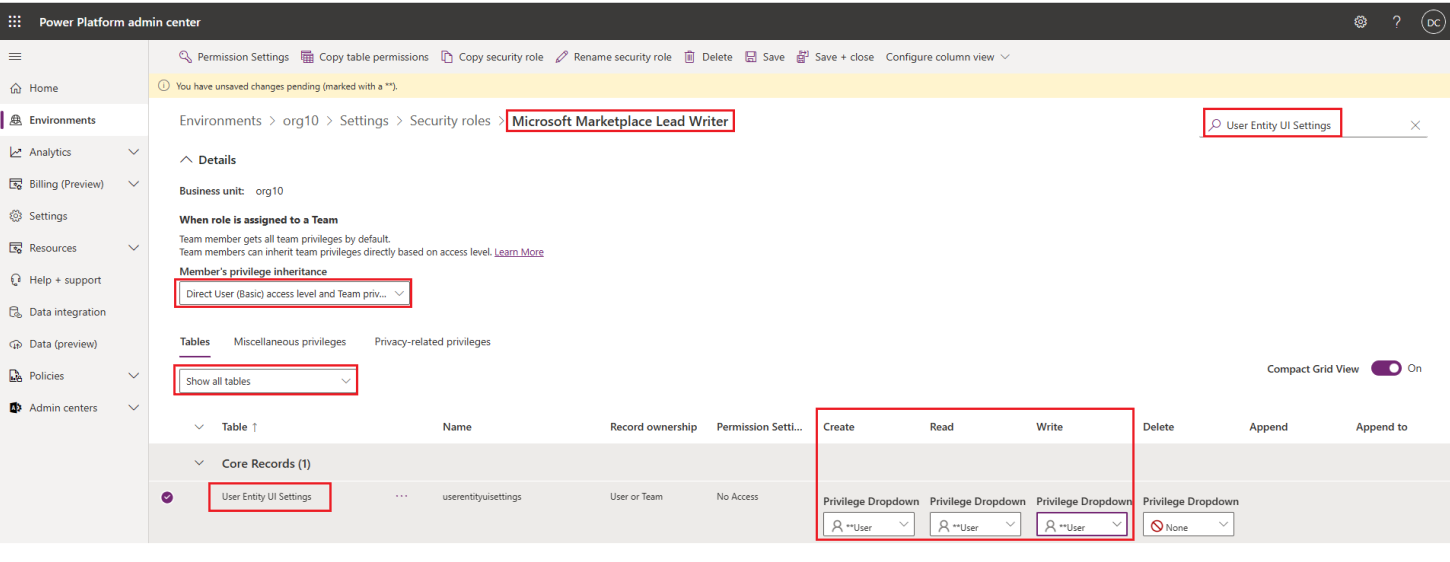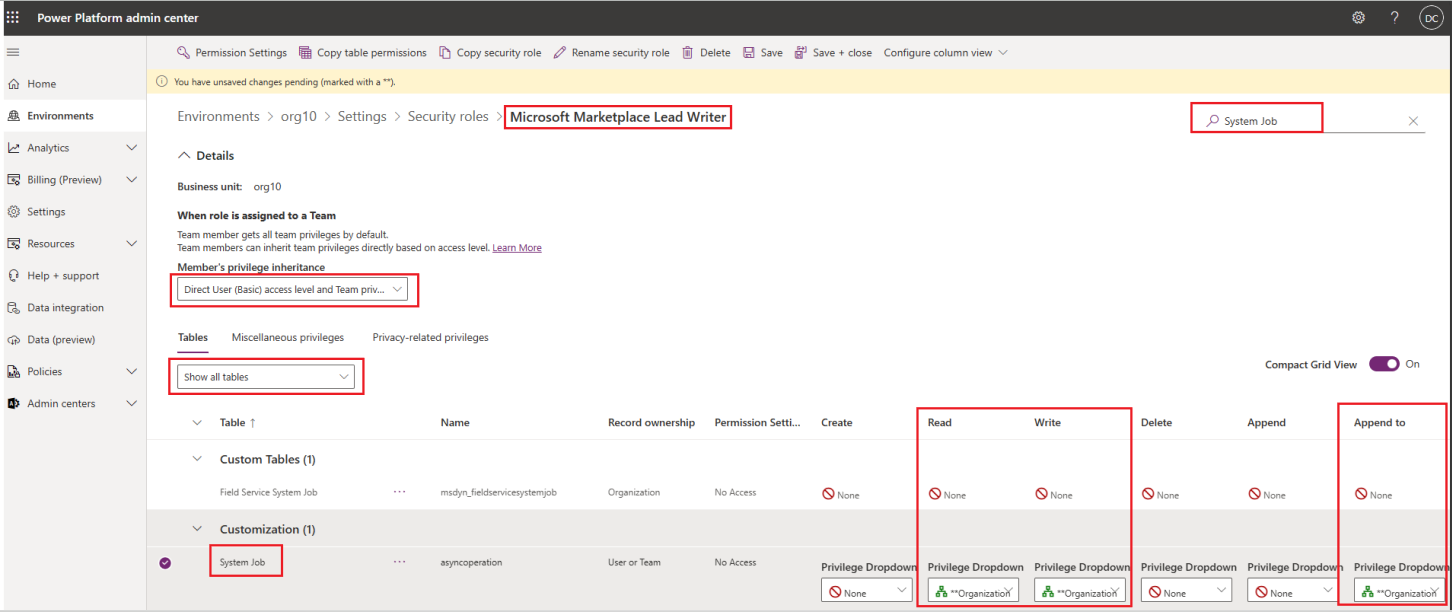Configura la gestión de prospectos para Dynamics 365 Customer Engagement
En este artículo se describe cómo configurar Dynamics 365 Customer Engagement (anteriormente denominado Dynamics CRM Online). Lea más sobre el cambio en Configuración de la autenticación basada en servidor con Customer Engagement y SharePoint Online para procesar clientes potenciales de ventas de la oferta del marketplace comercial.
Nota
Estas instrucciones son específicas para el entorno de nube hospedado por Microsoft para Dynamics 365 Customer Engagement. Actualmente no se admite la conexión directa a un entorno local de Dynamics. Hay otras opciones para recibir prospectos, como configurar un punto de conexión HTTPS o una tabla de Azure.
Prerrequisitos
Los siguientes permisos de usuario son necesarios para completar los pasos descritos en este artículo:
- Derechos de administrador en la instancia de Dynamics 365 Customer Engagement para poder instalar una solución.
- Derechos de administrador del inquilino para crear una cuenta de servicio para el servicio de clientes potenciales que se usa para enviar clientes potenciales desde ofertas del marketplace comercial.
- Acceso al portal de administración.
- Acceso a Azure Portal.
Instalación de la solución
Descargue la solución Microsoft Marketplace Lead Writery guárdela localmente en el ordenador.
Inicie sesión en Power Apps usando las credenciales con las que desea importar su solución. Vaya al entorno adecuado.
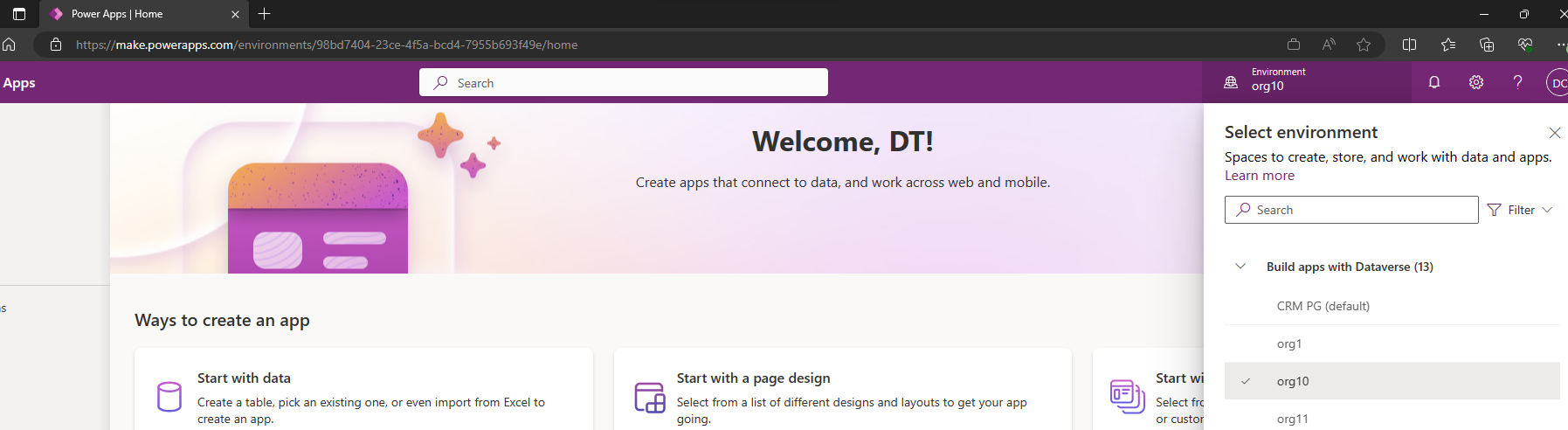
Vaya a Soluciones en el menú de navegación de la izquierda y seleccione Importar solución. Seleccione Examinar y vaya a la ubicación donde haya guardado la solución Microsoft Marketplace Lead Writer que ha descargado en el paso 1.
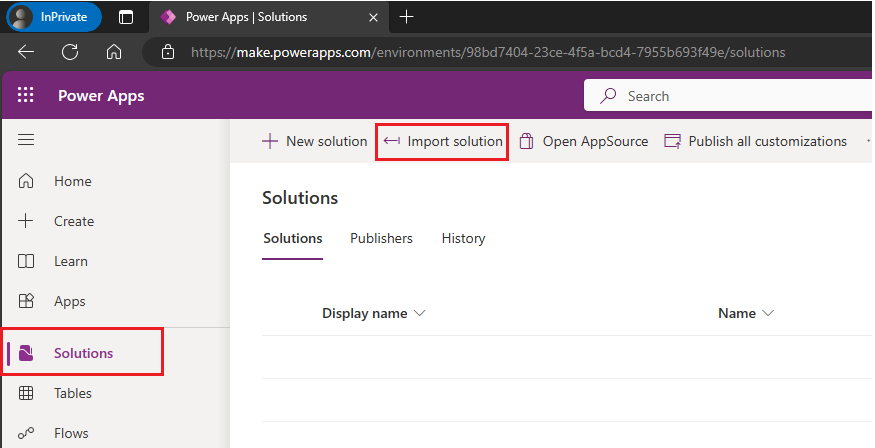
Nota
Si no ve las opciones en la siguiente pantalla, no tiene los permisos necesarios para continuar. Póngase en contacto con un administrador en la instancia de Dynamics 365 Customer Engagement.
Complete la importación de la solución siguiendo el asistente de importación de soluciones.
Configuración de permisos de usuario
Para introducir clientes potenciales en tu instancia de Dynamics 365 Customer Engagement, debes compartir una cuenta de servicio con Microsoft y configurar los permisos para dicha cuenta.
Siga estos pasos para crear la cuenta de servicio y asignar permisos. Puede usar microsoft Entra ID u Office 365.
Nota
Omita a las instrucciones correspondientes en función de la opción de autenticación que seleccione. Vea Microsoft Entra ID u Office 365.
Microsoft Entra ID
Se recomienda esta opción porque nunca necesita actualizar el nombre de usuario o la contraseña para seguir obteniendo clientes potenciales. Para usar la opción Microsoft Entra, proporcione el identificador de aplicación, la clave de aplicación y el identificador de directorio de la aplicación de Active Directory.
Para configurar el identificador de Entra de Microsoft para Dynamics 365 Customer Engagement:
Inicie sesión en Azure Portal. En el panel izquierdo, seleccione Microsoft Entra ID.
Seleccione Propiedadesy copie el valor Id. de directorio de en la página Propiedades del directorio. Guarde este valor porque debe proporcionarlo en el portal de publicación para recibir clientes potenciales de su oferta en el mercado.
Seleccione Registros de aplicaciones en el panel izquierdo de Microsoft Entra y, después, seleccione Nuevo registro en esa página.
Escriba un nombre descriptivo para el nombre de la aplicación.
En Tipos de cuenta admitidos, seleccione Cuentas en cualquier directorio de la organización.
En URI de redirección (opcional), seleccione Web y escriba un URI, como
https://contosoapp1/auth.Seleccione Registrar.
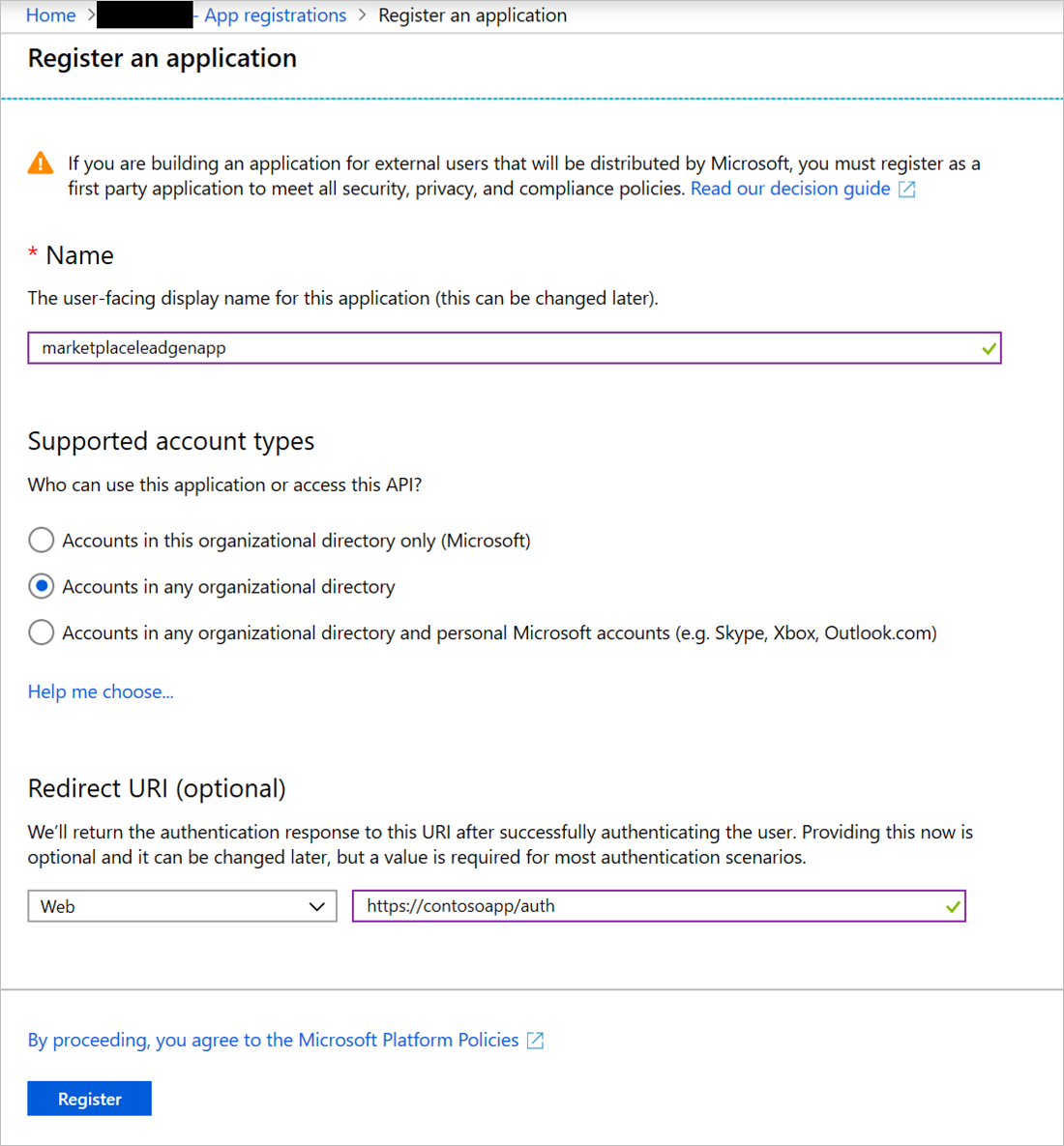
Ahora que la aplicación está registrada, acceda a la página de información general de la aplicación. Copie el valor Id. de aplicación (cliente) en esa página. Guarde este valor porque debe proporcionarlo en el portal de publicación y en Dynamics 365 para recibir clientes potenciales para la oferta de Marketplace.
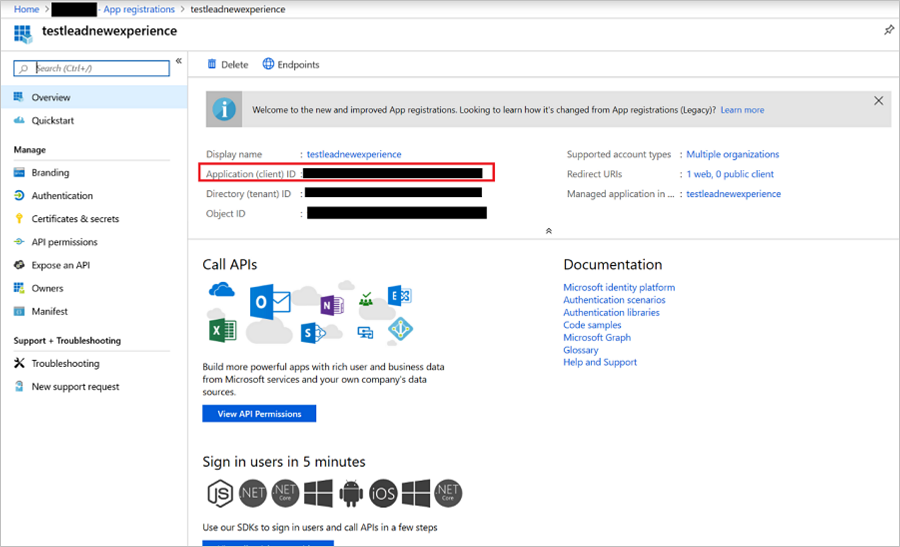
Seleccione Certificados & secretos en el panel izquierdo de la aplicación y seleccione el botón Nuevo secreto de cliente. Escriba una descripción significativa para el secreto de cliente y seleccione la opción Nunca en Expira. Seleccione Agregar para crear el secreto de cliente.
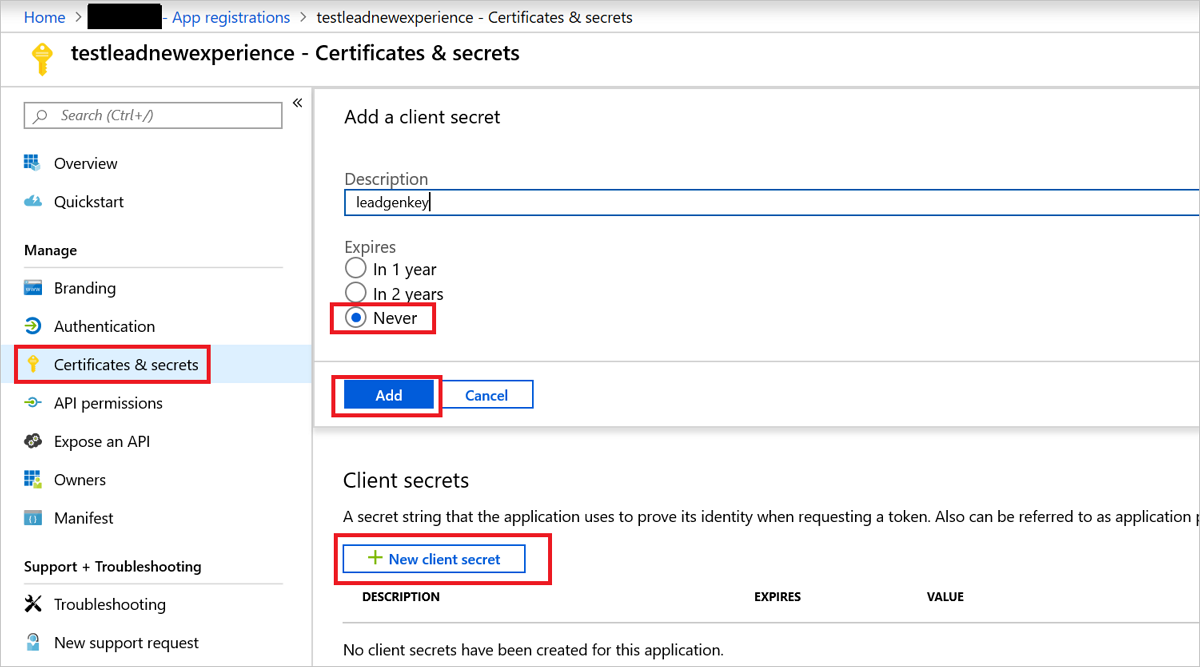
Tan pronto como el secreto de cliente se haya creado correctamente, copie el valor Secreto de cliente. No podrá recuperar el valor después de salir de la página. Guarde este valor porque debe proporcionarlo en el portal de publicación a fin de recibir clientes potenciales para la oferta de marketplace.
Seleccione permisos de API en el panel de la izquierda de la aplicación y, después, seleccione + Agregar un permiso.
Seleccione API de Microsofty, a continuación, seleccione Dynamics CRM como API.
En ¿Qué tipo de permisos necesita la aplicación?, asegúrese de seleccionar Permisos delegados.
En Permiso, active la casilla user_impersonation para Acceder a Common Data Service como usuarios de la organización. A continuación, seleccione Agregar permisos.
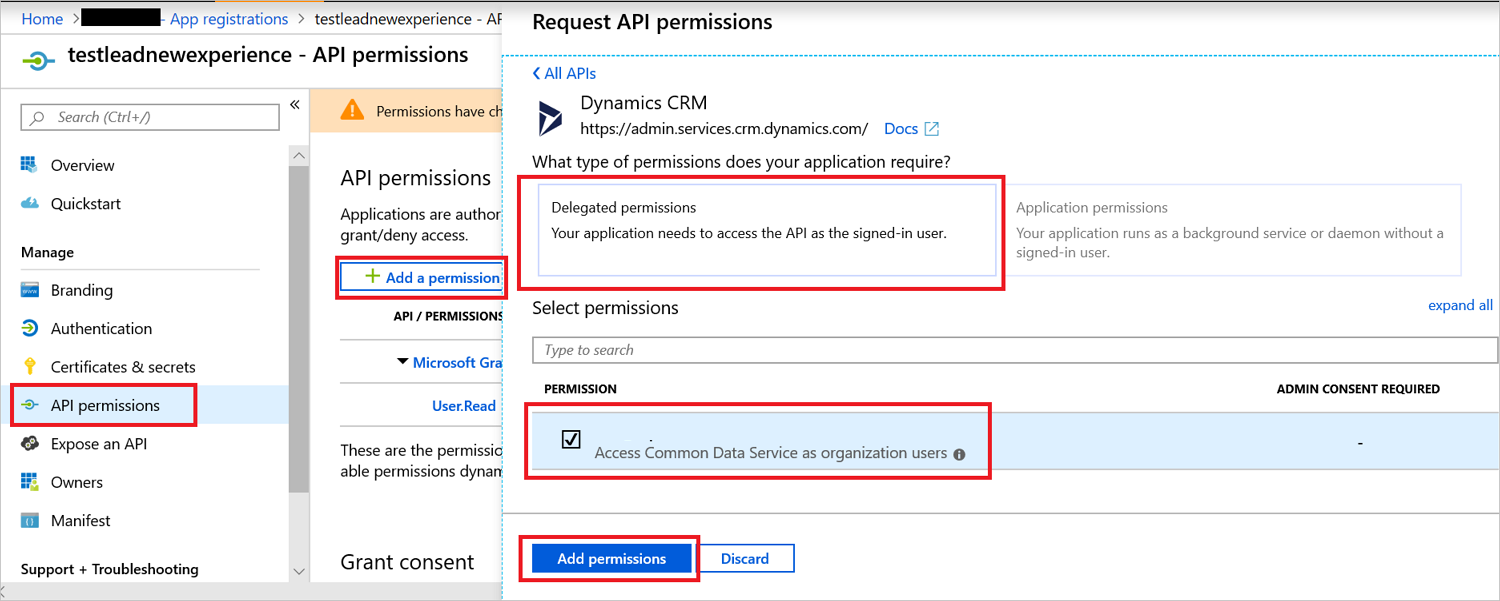
Después de completar los pasos del 1 al 14 en Azure Portal, vaya al paso Crear un usuario de aplicación y complete los pasos del 1 al 7. En este paso, solo creará un usuario de aplicación para la aplicación registrada de Microsoft Entra creada anteriormente.
Vaya a la sección "Configuración de seguridad" de este artículo para terminar de configurar la conexión para este usuario.
Office 365
Si no desea usar el identificador de Entra de Microsoft, puede registrar un nuevo usuario en el Centro de administración de Microsoft 365. Es necesario actualizar el nombre de usuario y la contraseña cada 90 días para seguir obteniendo clientes potenciales.
Para configurar Office 365 para Dynamics 365 Customer Engagement:
Inicie sesión en el Centro de administración de Microsoft 365 .
Seleccione Agregar un usuario.
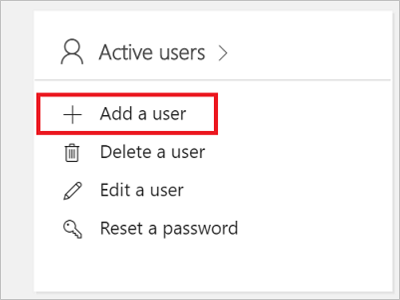
Cree un nuevo usuario para el servicio de redactor principal. Configure los valores siguientes:
- Escriba un nombre de usuario.
- Escriba una contraseña y desactive la opción Haga que este usuario cambie su contraseña cuando inicie sesión por primera vez.
- Seleccione usuario (sin acceso de administrador) como rol para el usuario.
- Seleccione Plan de Dynamics 365 Customer Engagement como licencia del producto, como se muestra en la pantalla siguiente. Se le cobra por la licencia que elija.
Guarde estos valores porque debe proporcionar los valores Nombre de usuario de y Contraseña en el portal de publicación a fin de recibir clientes potenciales para la oferta de marketplace.
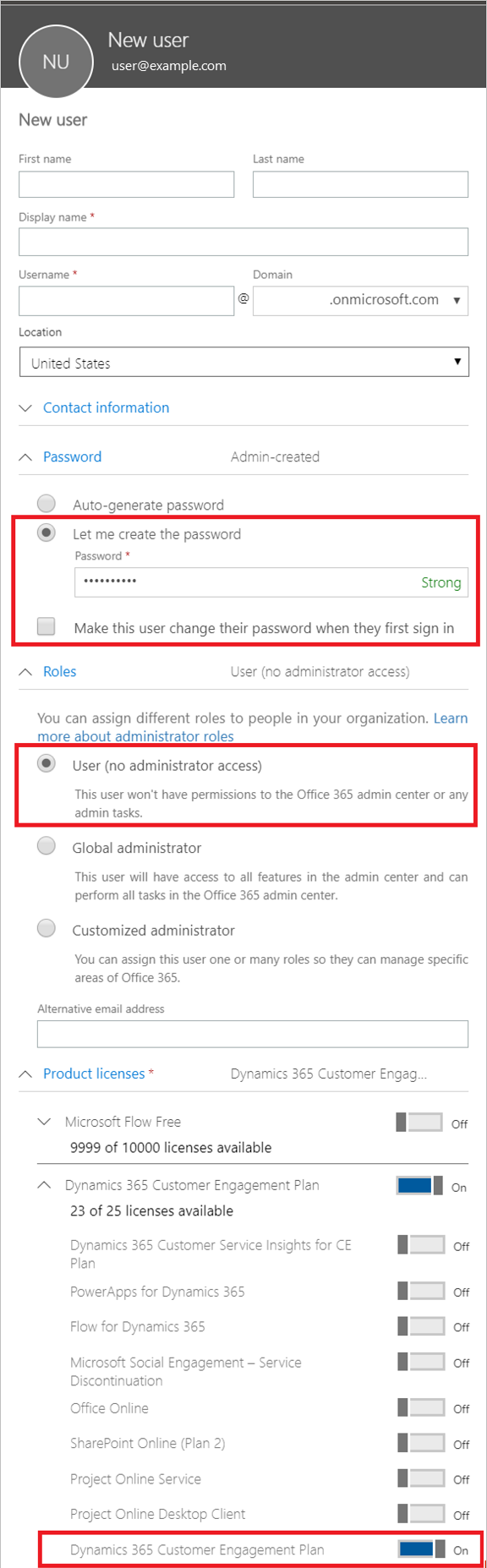
Configuración de seguridad
El último paso consiste en permitir que el usuario que ha creado pueda escribir los clientes potenciales.
Inicie sesión en el centro de administración de Power Platform como administrador del sistema.
Seleccione Entornos y después un entorno en la lista.
Seleccione Configuración.
Seleccione Usuarios y permisos y después Usuarios de la aplicación.
Seleccione el usuario que creó en la sección Configurar permisos de usuario de este documento. Luego, seleccione Editar roles de seguridad.
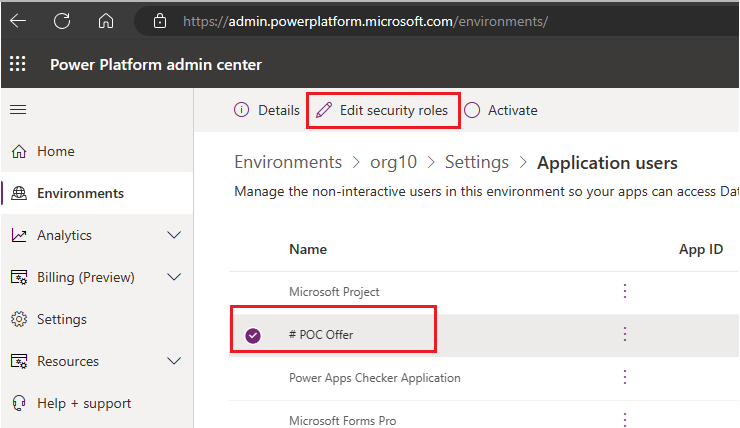
Busque el rol Microsoft Marketplace Lead Writery selecciónelo para asignar al usuario el rol.
Nota
Esta función la crea la solución que ha importado y solo tiene permisos para registrar los clientes potenciales y seguir la versión de la solución para garantizar la compatibilidad.
Vuelva a Usuarios y permisos y, luego, seleccione Roles de seguridad. Busque el rol de Microsoft Marketplace Lead Writery selecciónelo.
Seleccione la lista desplegable para "Nivel de acceso de usuario directo (básico) y privilegios de equipo" para la herencia de privilegios del miembro tal y como se muestra en la captura de pantalla siguiente.
Seleccione la lista desplegable para "Mostrar todas las tablas" en la pestaña Tablas, como se muestra en el recorte de pantalla siguiente.
Busque la tabla Configuración de la interfaz de usuario de la entidad de usuario en Registros principales y establezca la opción desplegable de privilegio "Usuario" en permisos Crear, Leer y Escribir para esa entidad.
Busque la tabla Trabajo del sistema de en Personalización y establezca la opción desplegable de privilegios "Organización" en permisos Leer, Escribir y Anexar para esa entidad.
Seleccione Guardar y cierre.
Configurar su oferta para enviar clientes potenciales a Dynamics 365 Customer Engagement
Para configurar la información de gestión de leads para tu oferta en el portal de publicación:
Vaya a la página Configurar oferta de la oferta.
En la sección Clientes potenciales, seleccione Conectar.
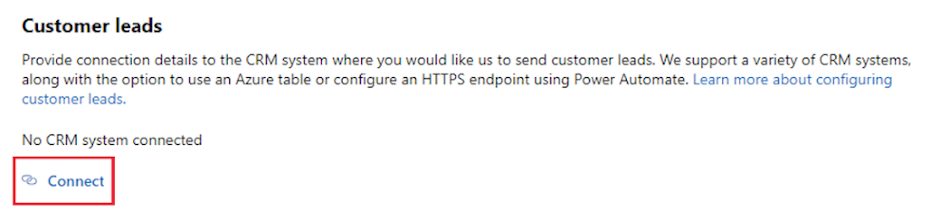
En la ventana emergente Detalles de la conexión, seleccione Dynamics 365 Customer Engagement para el destino de los clientes potenciales.
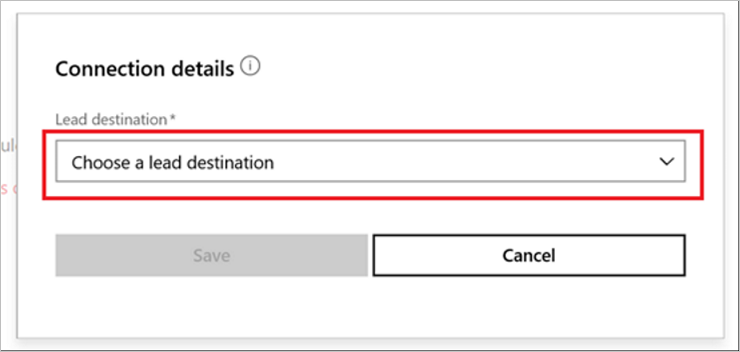
Escriba la URL para la instancia de Dynamics 365, como
https://contoso.crm4.dynamics.com.Seleccione el método de Autenticación, ya sea Microsoft Entra ID u Office 365.
Si ha seleccionado Microsoft Entra ID, escriba el Id. de aplicación (cliente) (por ejemplo,
aaaabbbb-0000-cccc-1111-dddd2222eeee), el Id. de directorio (por ejemplo,aaaabbbb-0000-cccc-1111-dddd2222eeee) y el Secreto de cliente (por ejemplo,1234ABCDEDFRZ/G/FdY0aUABCEDcqhbLn/ST122345nBc=).
Si seleccionó Office 365, escriba el nombre de usuario (por ejemplo,
contoso@contoso.onmicrosoft.com) y la contraseña (por ejemplo,P@ssw0rd).Seleccione Aceptar.
Para asegurarse de que se ha conectado correctamente a un destino de clientes potenciales, seleccione el botón Validar. Si es correcto, tendrá un cliente potencial de prueba en el destino del cliente potencial.
Nota
Debe terminar de configurar el resto de la oferta y publicarla para poder recibir clientes potenciales para la oferta.